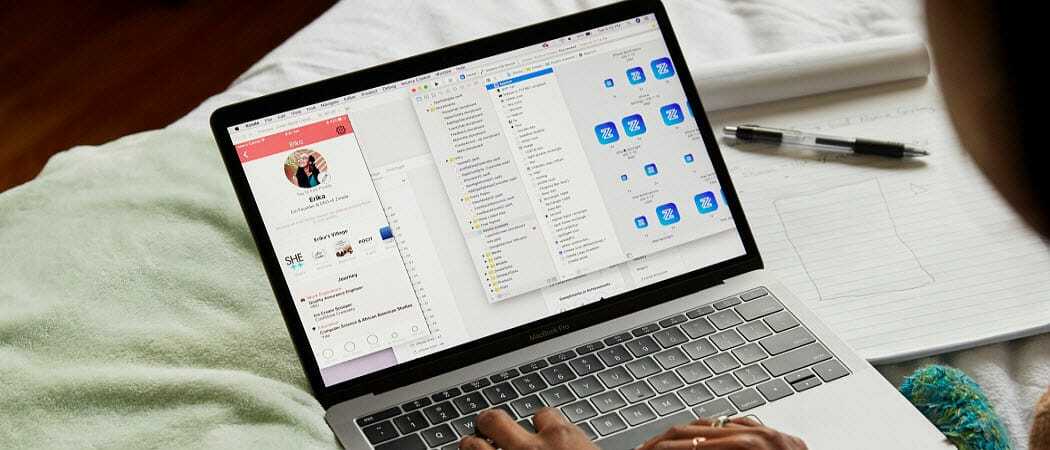Ako používať oddeľovače panelov s ponukami na počítači Mac a lepšie organizovať
Jablko Hrdina Macos / / March 14, 2021
Posledná aktualizácia dňa

Lišta s ponukami pre Mac je s pridávaním nových nástrojov stále užitočnejšia. Môže sa nanešťastie naplniť veľmi rýchlo, v závislosti od počtu nainštalovaných aplikácií v počítači. Z tohto dôvodu možno budete chcieť zvážiť pridanie oddeľovačov panelov s ponukami a pridať tak do svojho pracovného priestoru potrebnú organizáciu.
V hornej časti každého počítača Mac sa nachádza panel s ponukami, kde nájdete ovládacie prvky pre aplikácie tretích strán a tiež nové nástroje, ktoré sa často pridávajú s novou aktualizáciou softvéru. Napríklad v macOS Big Sur, Apple pridal úplne nové Control Center, kde máte lepší prístup k ovládacím prvkom ako Wi-Fi a Bluetooth. Rovnaká aktualizácia pridala prepracované centrum oznámení. Na paneli s ponukami nájdete aj ovládacie prvky hudby, možnosti batérie a oveľa viac.
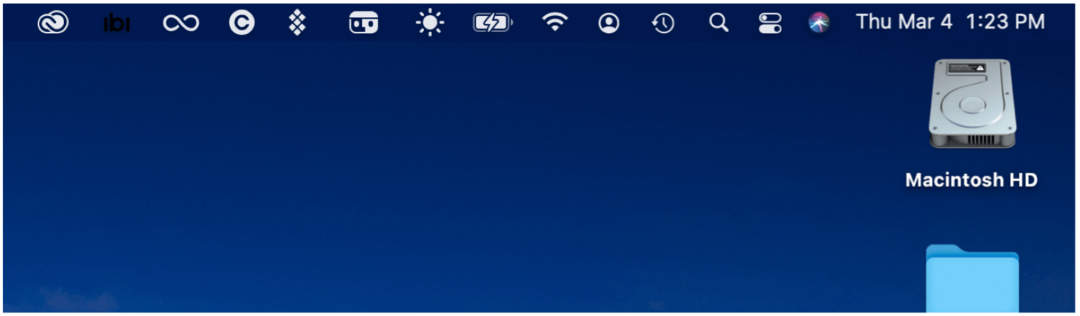
Deliace lišty ponuky: Riešenia
Ak chcete na lištu s ponukami pridať nejakú objednávku, mali by ste si nainštalovať riešenie od iného výrobcu s názvom Menu Bar Splitter. Najlepšie zo všetkého je, že je to bezplatné riešenie.
Rozdeľovač ponukových pruhov
Rozdeľovač panelov s ponukami v otvorenom zdroji vám umožňuje pridať ľubovoľný počet rozdeľovačov, čo ponúka nezmyselný spôsob usporiadania ikon. Odtiaľ môžete na panel pridať „tváre“, ktoré vám umožnia ďalšie prispôsobenie.
Pridanie rozdeľovača panelov s ponukami:
- Kliknite na tento odkaz navštíviť stránku online aplikácie.
- Vyberte odkaz, ktorý hovorí: „Kliknite sem a stiahnite si”Na stiahnutie aplikácie do vášho počítača.
- Choďte do umiestnenie v počítači, kde sú uložené stiahnuté súbory.
- Nájsť rozbalený priečinok s názvom Menu Splitter.
- Otvor priečinok, rozbaľte sa, kým neuvidíte aplikáciu, Menu Splitter.
- Presuňte aplikáciu Rozdeľovač ponuky do priečinka Aplikácie.
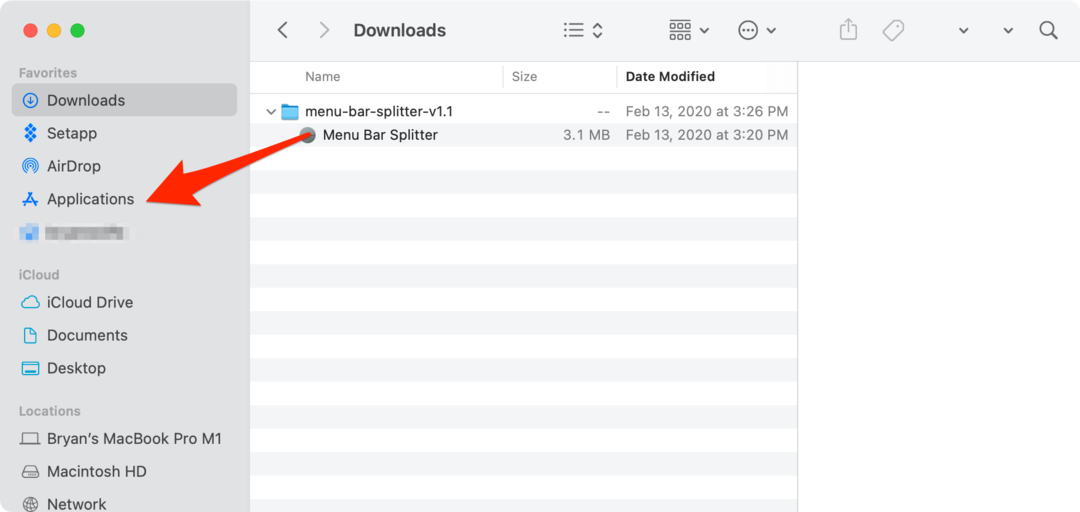
Ďalej otvorte Aplikácia Menu Bar Splitter z priečinka Aplikácie.
Pomocou rozdeľovača ponuky
Po prvom otvorení aplikácie si na paneli s ponukami všimnete rozdeľovač. Zatiaľ to sedí len naľavo od vašej prvej ikony aplikácie. Pomocou podponuky môžete upraviť vzhľad svojich rozdeľovačov. Prázdna ikona slúži ako medzera medzi ikonami; môžete urobiť prázdne miesto „hrubé“ alebo „tenké“. Môžete tiež pridať zvislú čiaru alebo bodku. Z podponuky môžete tiež pridať ďalší rozdeľovač. K dispozícii je tiež možnosť Odstrániť rozdeľovač.,
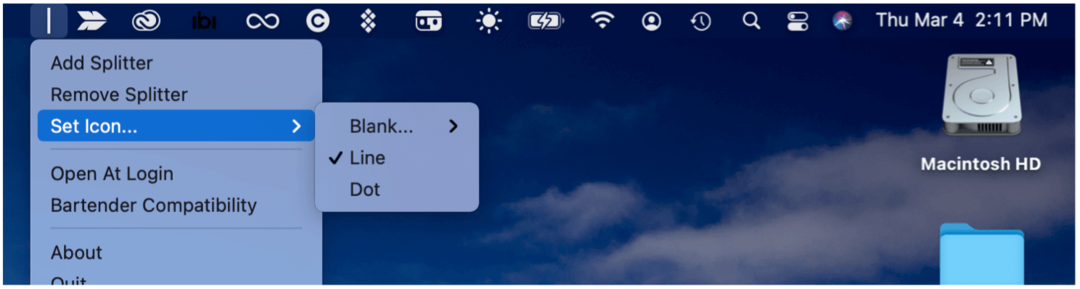
Ak chcete presunúť existujúce ikony aplikácií na rôzne miesta na paneli s ponukami:
- Podržte stlačené tlačidlo Kláves príkazu na klávesnici pri presúvaní ikon na nové miesto.
V nasledujúcom príklade boli tri ikony presunuté naľavo od rozdeľovača:
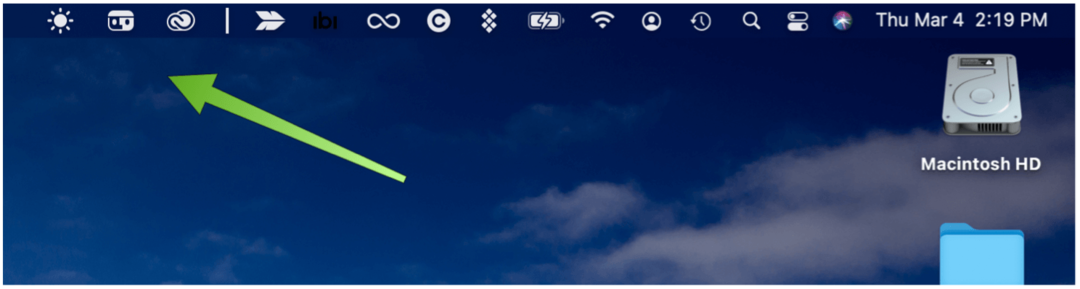
V tomto príklade sú pridané dva rozdeľovače, ktoré vám dávajú na paneli s ponukami tri sekcie:
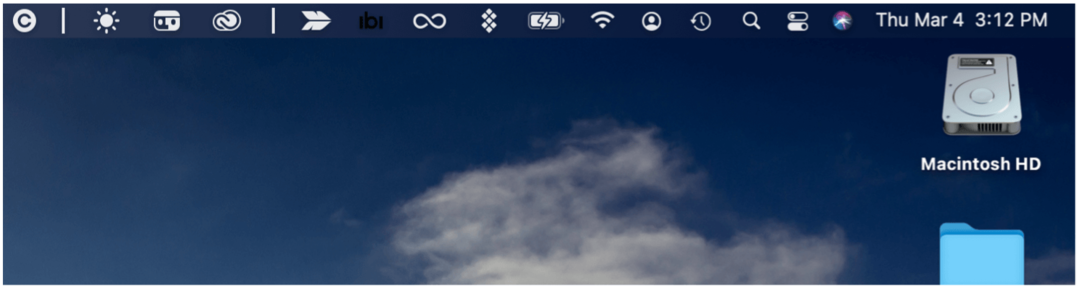
A čo kompatibilita s Bartenderom 4?
Jednou z najpopulárnejších aplikácií tretích strán súvisiacich s panelom s ponukami je Bartender. Aplikácia za 15 dolárov, ktorá je teraz vo svojej štvrtej generácii, obsahuje podporu pre macOS Big Sur, hoci Bartender 3 je stále k dispozícii pre kohokoľvek v staršej verzii systému macOS.
Barman 4, ktorý zostáva v všeobecná beta zadarmo, ponúka novú obrazovku rozloženia, ktorá vám dáva úplnejšiu kontrolu nad položkami panela s ponukami. Medzi najdôležitejšie tri vlastnosti tejto novej verzie patria:
- Spúšťače, ktoré umožňujú zobrazovať položky panela s ponukami iba v prípade, že ich potrebujete. Napríklad keď je batéria slabá, odpojené Wi-Fi alebo zálohuje Time Machine.
- Rýchle odhalenie vám umožní získať okamžitý prístup k skrytým položkám panela s ponukami presunutím myši nad panel alebo kliknutím.
- Pomocou rýchleho vyhľadávania môžete na klávesnici nájsť, zobraziť a aktivovať položky panela s ponukami.
Používanie s rozdeľovačom pruhov ponuky
Ak chcete používať program Bartender s rozdeľovačom pruhov ponuky, budete musieť aktivovať jednorazové nastavenie kompatibility pomocou ikony rozdeľovača pruhov ponuky. Urobiť tak:
- Klikni na Ikona rozdeľovača panela s ponukami na paneli s ponukami.
- Vyberte si Kompatibilita barmanov.
- Vyberte Áno.
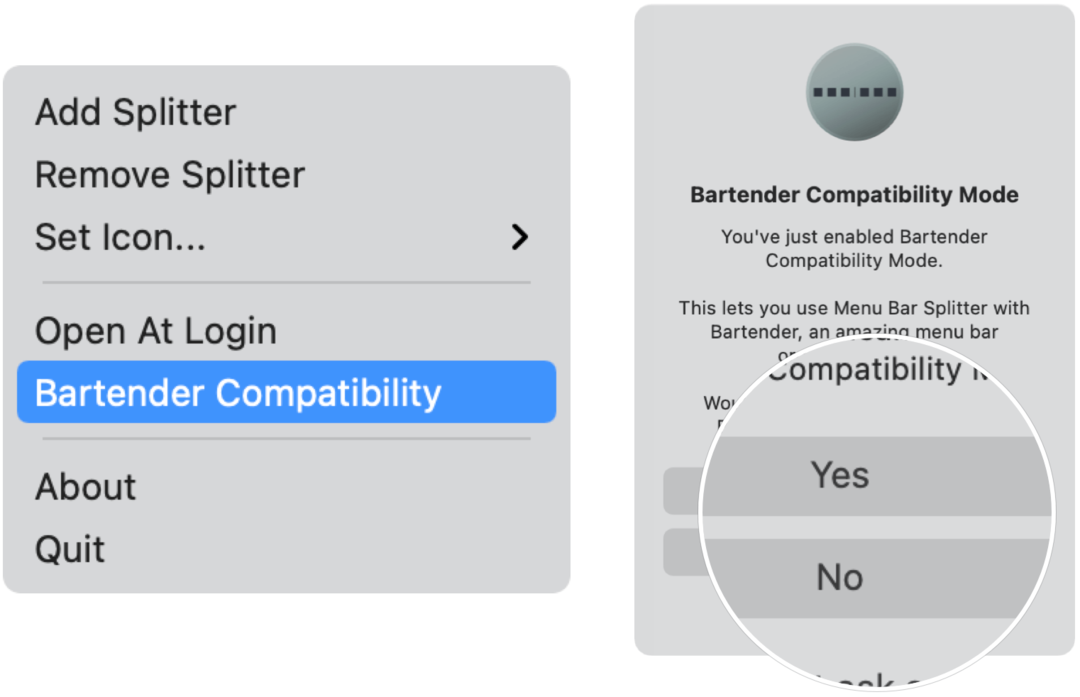
Rozdeľovače panelov ponuky: Posledné myšlienky
Pridanie jedného alebo viacerých rozdeľovačov panelov ponuky umožňuje lepšie usporiadanie ikon. Nie je to zložitý nástroj na stiahnutie alebo použitie. Výsledkom je čistejšia pracovná plocha, ktorú môžeme použiť všetci.
Ako vymazať medzipamäť prehliadača Google Chrome, súbory cookie a históriu prehliadania
Chrome vynikajúco ukladá históriu prehliadania, vyrovnávaciu pamäť a súbory cookie, aby optimalizoval výkon vášho prehliadača online. Jej spôsob, ako ...
Priraďovanie cien v obchode: Ako získať ceny online pri nakupovaní v obchode
Nákup v obchode neznamená, že musíte platiť vyššie ceny. Vďaka zárukám zhody cien môžete získať online zľavy pri nakupovaní v ...
Ako obdarovať predplatné Disney Plus digitálnou darčekovou kartou
Ak vás Disney Plus baví a chcete ho zdieľať s ostatnými, tu je návod, ako si kúpiť predplatné Disney + darček za ...
Váš sprievodca zdieľaním dokumentov v Dokumentoch, Tabuľkách a Prezentáciách Google
Môžete ľahko spolupracovať s webovými aplikáciami spoločnosti Google. Tu je váš sprievodca zdieľaním v Dokumentoch, Tabuľkách a Prezentáciách Google s povoleniami ...